X
Cet article a été rédigé avec la collaboration de nos éditeurs(trices) et chercheurs(euses) qualifiés(es) pour garantir l'exactitude et l'exhaustivité du contenu.
L'équipe de gestion du contenu de wikiHow examine soigneusement le travail de l'équipe éditoriale afin de s'assurer que chaque article est en conformité avec nos standards de haute qualité.
Cet article a été consulté 7 224 fois.
Sur Skype, il est facile de débloquer une personne placée sur votre liste de contacts bloqués. Cela lui permettra de voir que vous êtes en ligne et de parler avec vous. Il est possible de débloquer des gens à partir d’un ordinateur ou de l’appli mobile Skype.
Étapes
Méthode 1
Méthode 1 sur 2:
Débloquer quelqu’un sur un ordinateur
-
1Ouvrez Skype. C’est une icône avec un « S » à l’intérieur du logo Skype. Si vous êtes déjà connecté(e), la page d’accueil Skype s’affichera.
- Si vous n’êtes pas connecté(e) à Skype, entrez vos identifiants de connexion avant de continuer.
-
2Cliquez sur ⋯. Ce bouton se trouve dans l’angle supérieur gauche de la fenêtre. Un menu déroulant s’affichera.
-
3Choisissez Paramètres. Cette option se situe dans le menu déroulant. La fenêtre des Paramètres s’ouvrira.
- Sur Mac, cette option s’appelle Paramètres de l’application.
-
4Allez à la section Contacts. Vous la trouverez vers le milieu de la fenêtre Paramètres.
- Sur Mac, allez à la section Confidentialité à la place.
-
5Sélectionnez Gérer les contacts bloqués. Cette option se trouve en-dessous de l’entête Contacts. La liste des contacts que vous avez bloqués s’affichera.
-
6Trouvez le contact que vous voulez débloquer. Parcourez la liste jusqu’à trouver la personne que vous voulez débloquer.
-
7Cliquez sur Débloquer. C’est un lien bleu situé à droite du nom du contact. Cela débloquera immédiatement la personne et son nom apparaitra de nouveau dans la liste de vos conversations.
-
8Choisissez OK. Cette option se situe au bas de la fenêtre. Le contact devrait maintenant être débloqué.Publicité
Méthode 2
Méthode 2 sur 2:
Débloquer quelqu’un sur mobile
-
1Ouvrez Skype. Appuyez sur l’icône Skype, qui comporte un « S » blanc sur un logo bleu. Si vous êtes déjà connecté(e), la page d’accueil Skype s’affichera.
- Si vous n’êtes pas connecté(e) à Skype, appuyez sur Connexion si l’on vous y invite, puis entrez vos identifiants de connexion.
-
2Sélectionnez l’onglet Conversations. Il se trouve soit dans l’angle inférieur gauche (iPhone) soit en haut de l’écran (Android).
- Si Skype s’ouvre sur une page sans onglets (par exemple, sur une conversation ou sur la webcam), appuyez sur le bouton Retour ou sur l’icône X pour revenir à l’interface principale de Skype.
-
3Appuyez sur votre photo de profil. Cette image ronde se situe en haut de l’écran.
- Si vous n’avez pas ajouté de photo de profil, vous verrez une image avec la silhouette d’une personne à la place.
-
4
-
5Choisissez Confidentialité. Cette option se situe au bas de l’écran, donc vous devrez peut-être faire défiler vers le bas pour la trouver.
-
6Sélectionnez Gérer les contacts bloqués. Cette option est située vers le milieu de l’écran. La liste des contacts que vous avez bloqués s’affichera.
-
7Trouvez l’utilisateur que vous souhaitez débloquer. Parcourez la liste jusqu’à trouver la bonne personne.
-
8Appuyez sur Débloquer. Cette option se situe à droite du nom de la personne. Cela débloquera immédiatement la personne et son nom apparaitra de nouveau dans la liste de vos conversations.Publicité
Conseils
- Vous pouvez bloquer ou débloquer autant de personnes que vous voulez sur Skype, cependant il n’est pas possible de bloquer ou de débloquer des personnes en masse.
Publicité
Avertissements
- Débloquez une personne seulement si vous êtes prêt(e) à parler avec elle. À partir du moment où vous débloquez quelqu’un, la personne pourra voir si vous êtes en ligne, disponible, etc.
Publicité
À propos de ce wikiHow
Publicité
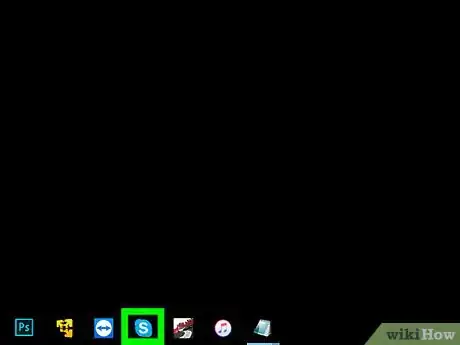
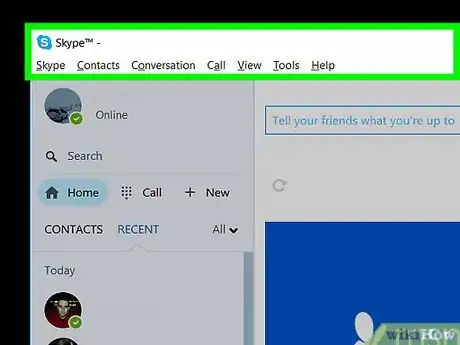
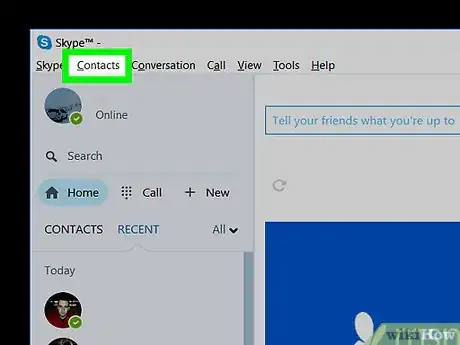
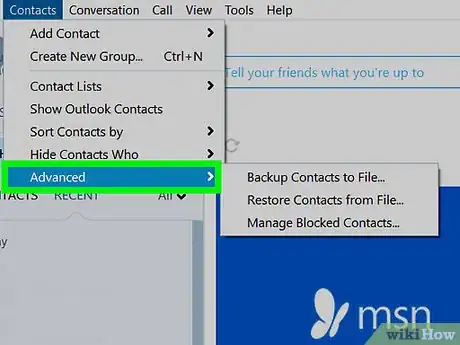
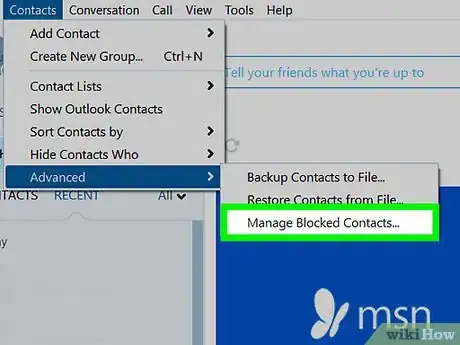
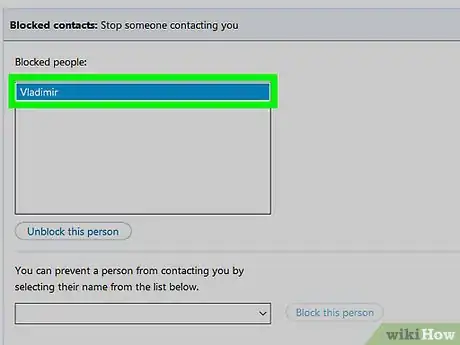
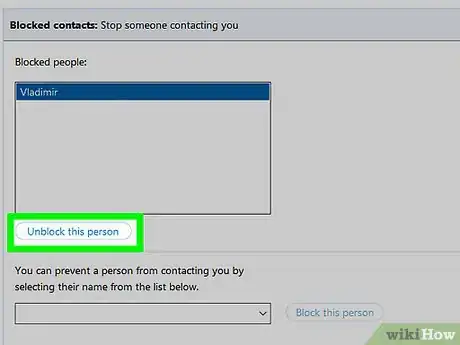
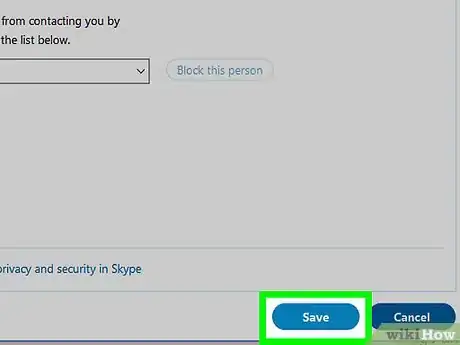
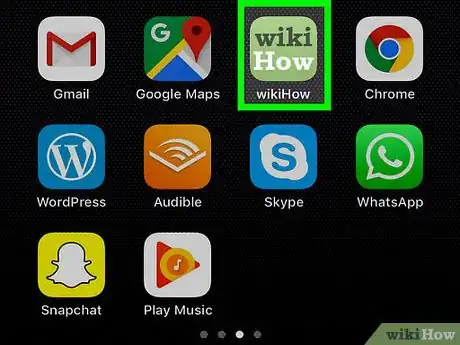
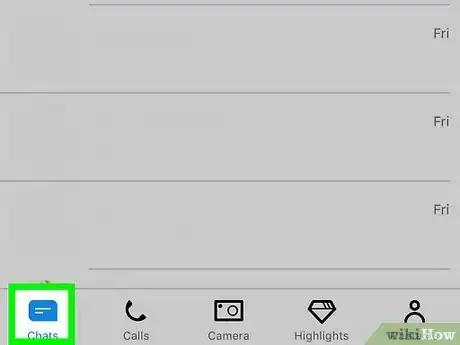
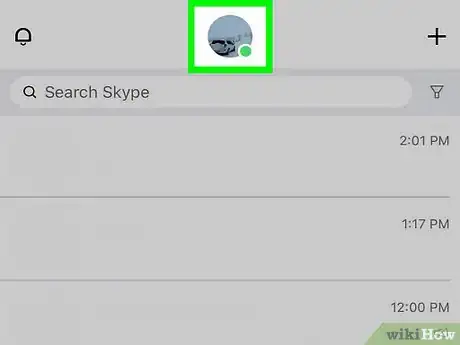
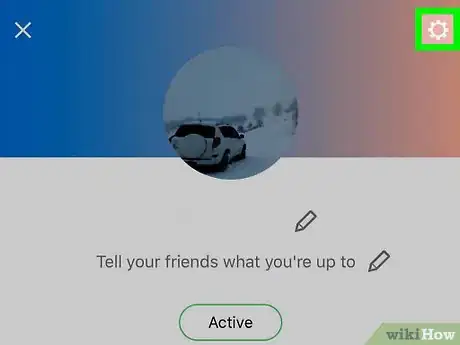
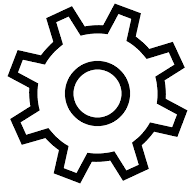
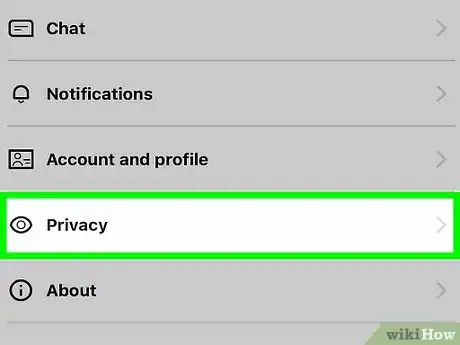
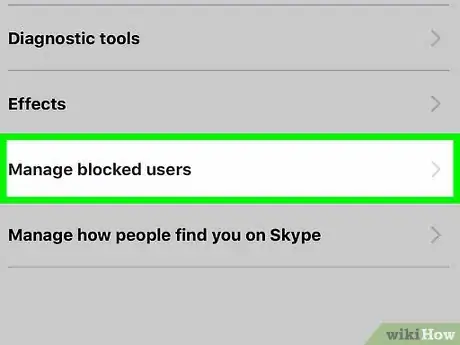
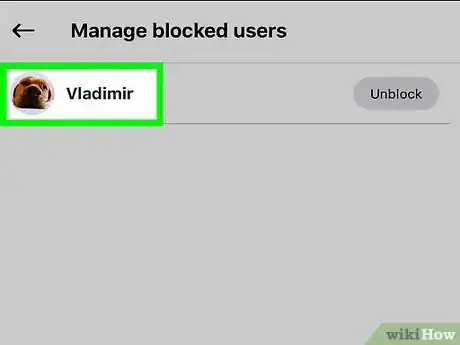
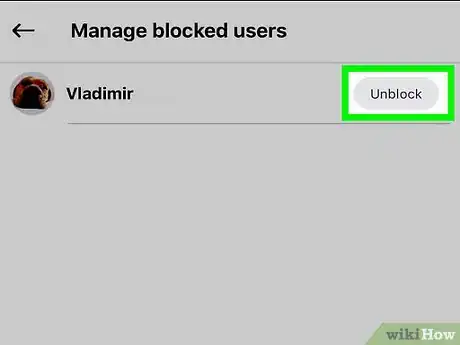
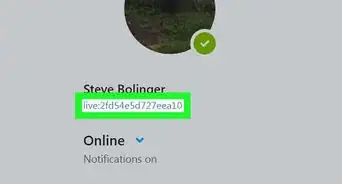
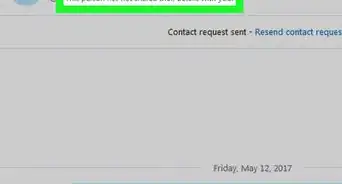
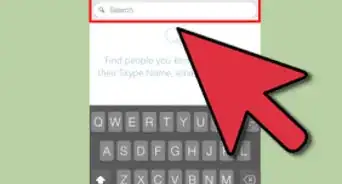
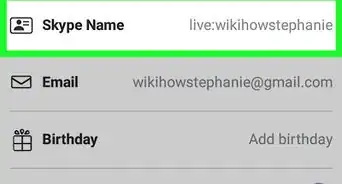

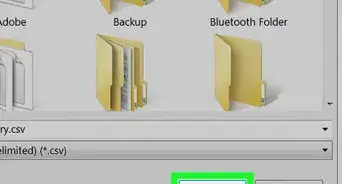
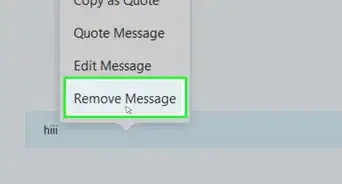


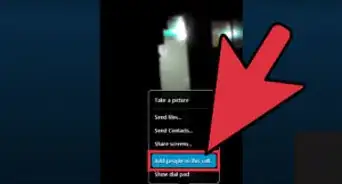
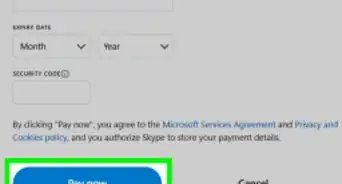

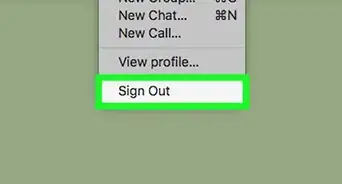
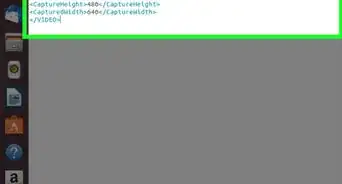
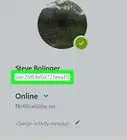
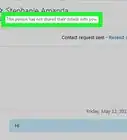



L'équipe de gestion du contenu de wikiHow examine soigneusement le travail de l'équipe éditoriale afin de s'assurer que chaque article est en conformité avec nos standards de haute qualité. Cet article a été consulté 7 224 fois.